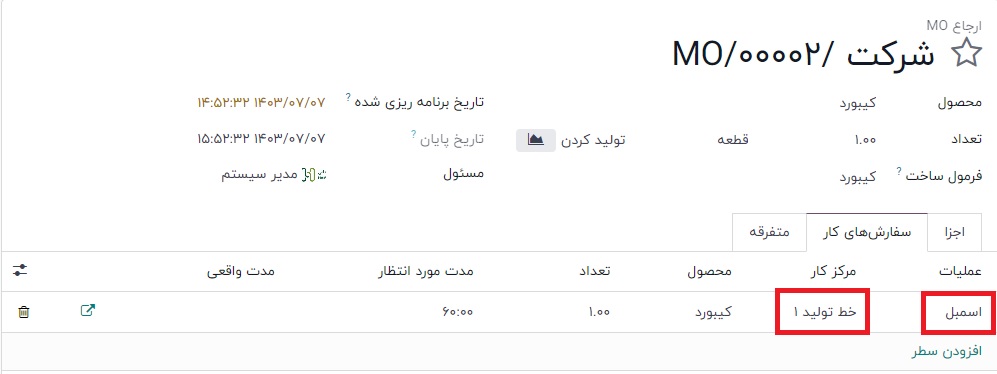پیکربندی تولید محصول
برای تولید یک محصول در تولید ستکا ، محصول باید به درستی پیکربندی شود . این کار شامل فعال سازی مسیر تولید و پیکربندی لیست مواد اولیه (BOM) برای یک محصول است . پس از تکمیل این مراحل ، محصول هنگام ایجاد یک دستور تولید جدید قابل انتخاب خواهد بود .
مسیر تولید را فعال کنید
مسیر تولید برای هر محصول به طور مستقل در صفحه محصول آن فعال می شود . برای این کار ، ابتدا به مسیر زیر بروید : تولید>کالا و خدمات>کالا و خدمات . سپس یک محصول موجود را انتخاب کنید یا با کلیک روی جدید یک محصول جدید ایجاد کنید .
در صفحه محصول ، به تب انبار بروید ، سپس در بخش مسیرها ، گزینه تولید را فعال کنید . این به ستکا اطلاع می دهد که محصول قابل تولید است .
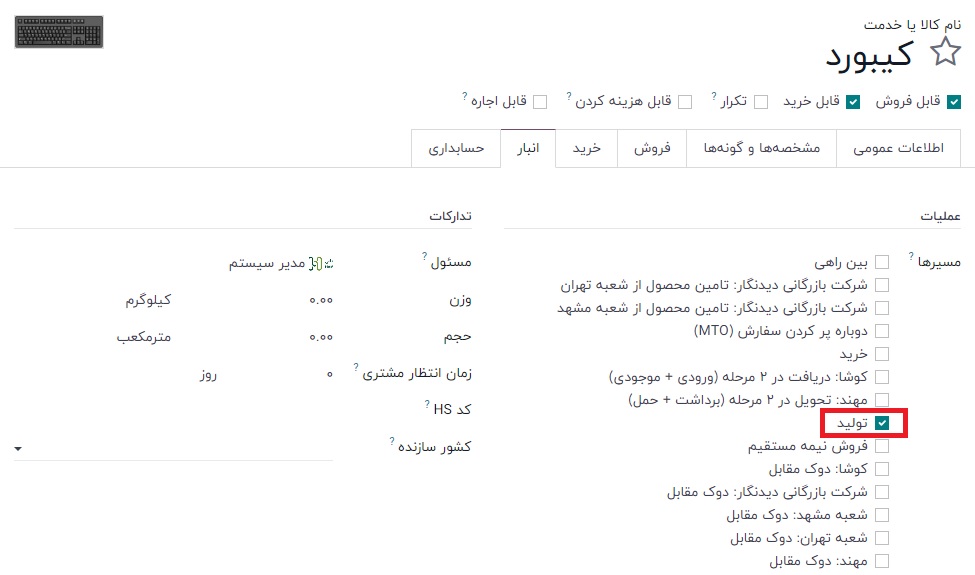
رهگیری از طریق شماره سریال/سری ساخت
اختصاص شماره سریال/سری ساخت به محصولات تولید شده اختیاری است . برای اختصاص اختیاری شماره سریال/سری ساخت به محصول جدید تولید شده ، به بخش رهگیری در تب انبار بروید . در قسمت رهگیری ، گزینه براساس شماره سریال منحصر به فرد یا براساس سری ساخت را انتخاب کنید .
این کار قسمت شماره سریال/سری ساخت را در یک دستور تولید و یا دستور ثبت تولید در کارت دستور کار در نرم افزار خط تولید فعال می کند .
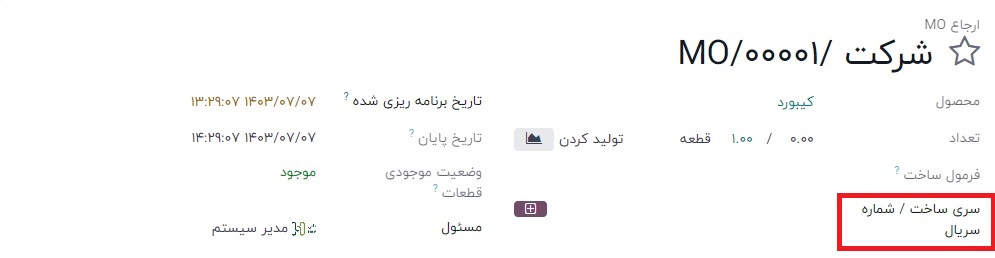
قسمت شماره سریال/سری ساخت در دستور تولید .
پیکربندی لیست مواد اولیه
سپس باید یک لیست مواد اولیه برای محصول پیکربندی شود تا ستکا بداند که محصول چگونه تولید می شود . یک لیست مواد اولیه فهرستی از اجزا و عملیات مورد نیاز برای تولید یک محصول است .
برای ایجاد یک لیست مواد اولیه برای یک محصول خاص ، به مسیر زیر بروید : تولید>کالا و خدمات>کالا و خدمات ، سپس محصول مورد نظر را انتخاب کنید . در صفحه محصول ، بر روی دکمه هوشمند فرمول ساخت در بالای صفحه کلیک کنید ، سپس گزینه جدید را انتخاب کنید تا یک لیست مواد اولیه جدید پیکربندی شود .

در لیست مواد اولیه ، قسمت کالا و خدمات به طور خودکار با محصول پر می شود . در قسمت تعداد ، تعداد واحدهایی که لیست مواد اولیه تولید می کند را مشخص کنید .
یک اجزا به لیست فرمول ساخت اضافه کنید با انتخاب قسمت اجزا و کلیک بر روی اضافه کردن سطر . یک جزء را از منوی کشویی اجزا انتخاب کنید ، پس مقدار را در قسمت تعداد وارد کنید . به افزودن اجزا در خطوط جدید ادامه دهید تا همه اجزا تولید اضافه شوند .
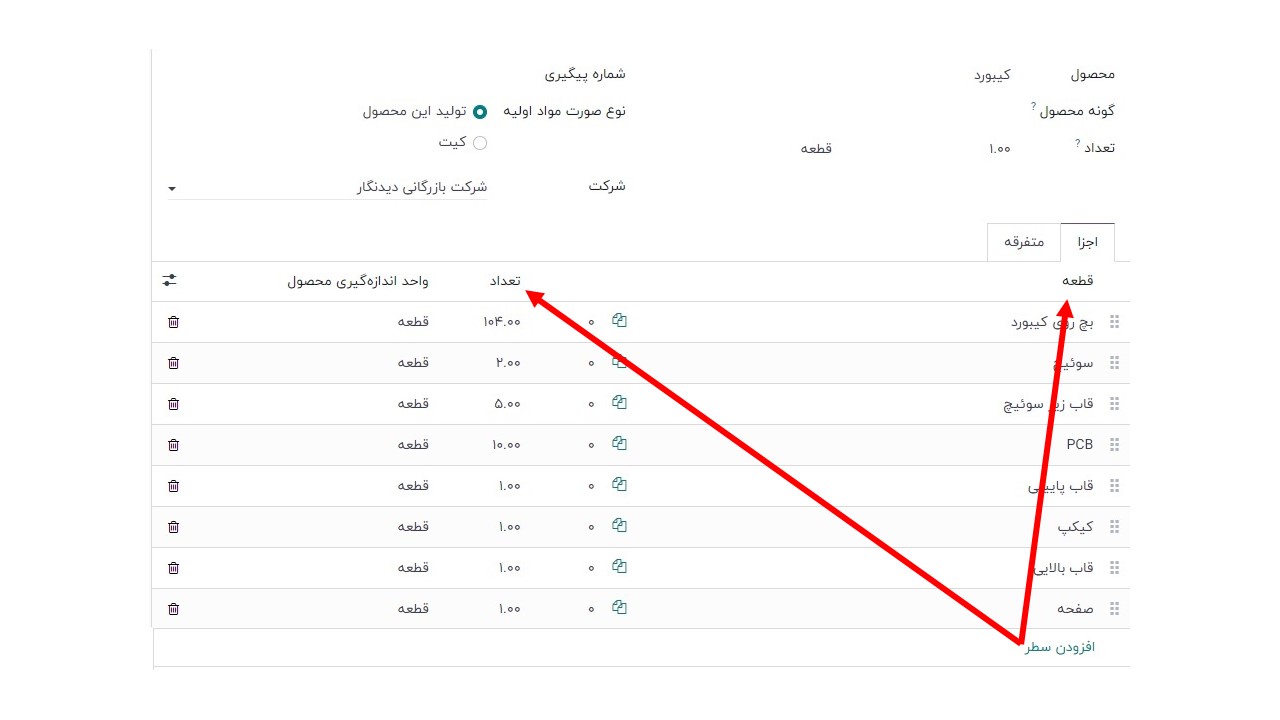
سپس به تب عملیات بروید . بر روی اضافه کردن سطر کلیک کنید و یک پنجره پاپ آپ ایجاد عملیات ظاهر می شود . در قسمت عملیات ، نام عملیاتی که در حال افزودن آن هستید (مانند مونتاژ ، برش و غیره) را مشخص کنید . از منوی کشویی مرکز کار ، مرکز کاری که عملیات در آن انجام خواهد شد را انتخاب کنید . در نهایت ، برای پایان دادن به افزودن عملیات ، بر روی ذخیره و بسته کلیک کنید یا برای افزودن بیشتر ، بر روی ذخیره و جدید کلیک کنید .